Python中的图片处理
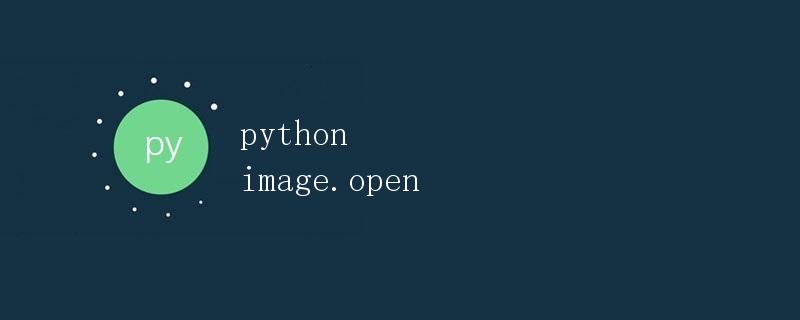
在Python中,我们经常需要处理图片,无论是进行简单的图片查看、剪裁,还是进行复杂的图像识别、处理等操作。Python中有许多强大的库可以帮助我们完成这些任务,其中最常用的就是Pillow库。
Pillow库的安装与导入
Pillow是Python Imaging Library (PIL)的一个分支,它提供了大量的图片处理功能,包括打开、保存、调整大小、滤波等。要使用Pillow库,首先需要安装库,可以使用pip安装:
pip install Pillow
安装完成后,我们可以通过以下方式导入Pillow库:
from PIL import Image
打开图片
要打开一张图片,可以使用Image.open()方法。在打开图片之前,首先需要将图片路径传递给该方法。例如,我们有一张名为”example.jpg”的图片,想要打开它:
image = Image.open('example.jpg')
获取图片信息
一旦打开了一张图片,我们可以通过一些方法获取图片的基本信息,如大小、格式等。例如,要获取图片的宽度和高度:
width, height = image.size
print(f'图片宽度:{width},图片高度:{height}')
要获取图片的格式:
format = image.format
print(f'图片格式:{format}')
显示图片
如果我们想要在Python中显示一张图片,可以使用Image.show()方法。这将在系统默认的图片查看器中显示图片。例如,显示之前打开的图片:
image.show()
保存图片
如果我们对图片进行了处理,并且想要保存处理后的图片,可以使用Image.save()方法。需要传递一个保存路径以及保存格式。例如,将处理后的图片保存为”output.jpg”:
image.save('output.jpg')
图片操作
除了上述基本操作之外,Pillow库还提供了各种图片操作方法,如调整大小、滤波、裁剪等。以下是一些常用的图片操作示例:
调整大小
要调整图片的大小,可以使用Image.resize()方法。以下示例将图片调整为宽度为200像素,高度等比例缩放:
resized_image = image.resize((200, int(200 * height / width)))
resized_image.show()
图片滤波
要对图片进行滤波处理,可以使用Image.filter()方法。以下示例使用模糊滤波:
blurred_image = image.filter(ImageFilter.BLUR)
blurred_image.show()
图片裁剪
要对图片进行裁剪,可以使用Image.crop()方法。以下示例将图片裁剪为正中间一部分:
left = (width - 100) / 2
top = (height - 100) / 2
right = (width + 100) / 2
bottom = (height + 100) / 2
cropped_image = image.crop((left, top, right, bottom))
cropped_image.show()
总结
本文介绍了如何在Python中使用Pillow库进行图片处理。我们学习了如何打开、显示、保存图片,以及一些常用的图片操作方法。通过使用Pillow库,我们可以方便地对图片进行各种处理操作,实现图像处理的需求。
 极客教程
极客教程